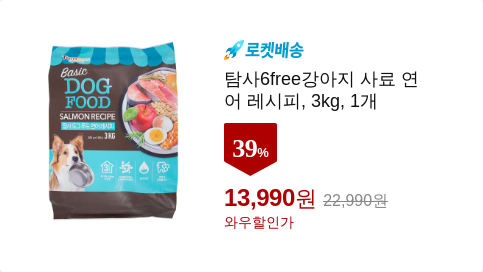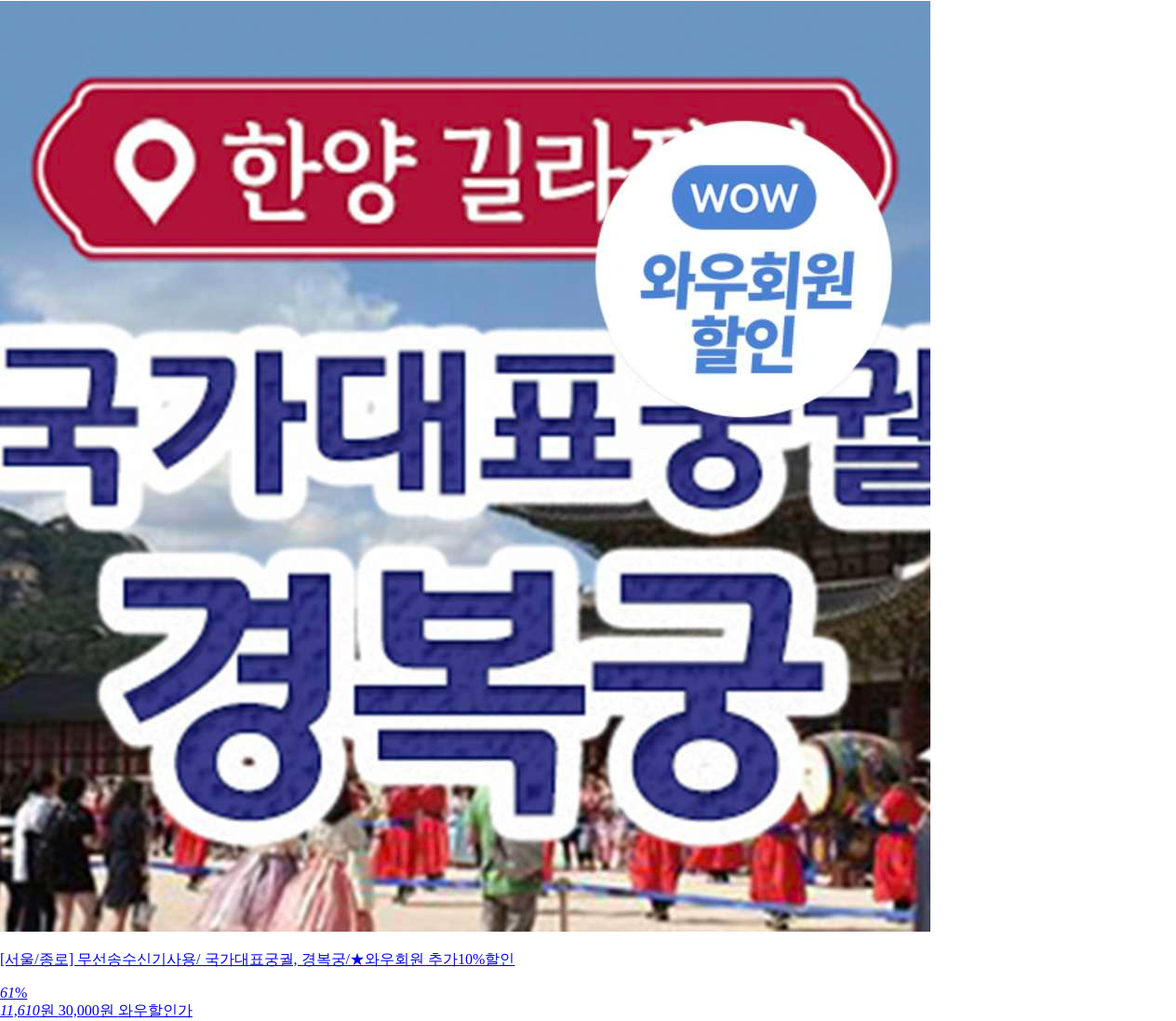맥앱이나 디자인번들, 하드웨어등을 할인가에 판매하는 스택소셜 웹페이지에서는 이따금 Pay What You Want 라는 항목으로 구매자가 마음대로 가격을 적어넣어서 번들을 구매할 수 있는 행사상품을 선보이곤 하는데요. 보통은 디자인번들, 맥앱번들, 소프트웨어나 개발 강좌 번들을 상품으로 내놓곤 합니다.
이번 글에서는 Pay What You Want 디자인번들 구매절차에 대해 포스팅해두려고 합니다. 비슷한 할인항목이 있을 때마다 구매방법에 대해 매번 같은 글을 쓰는 것보다 이글로 링크하는게 편할 것같아서요.
구매하고 싶은 스택소셜 할인항목이 생겼는데 회원가입이 안되어있다면 회원가입을 먼저 하시고 로그인 한 뒤 진행해야합니다. 상세한 구매절차와 구매한 디자인번들을 어떻게 다운로드 하는지 살펴보겠습니다.
번들 구매 절차
Pay What You Want 번들은 아래 그림의 왼쪽 처럼 나타나게 됩니다. 아래그림의 12가지 목록중 자물쇠가 없는 것은 최저가만 입력해도 구매할 수 있는 것이고 평균가(Beat the Average Price)이상을 선택하면 함께 포함되는 번들 목록입니다.
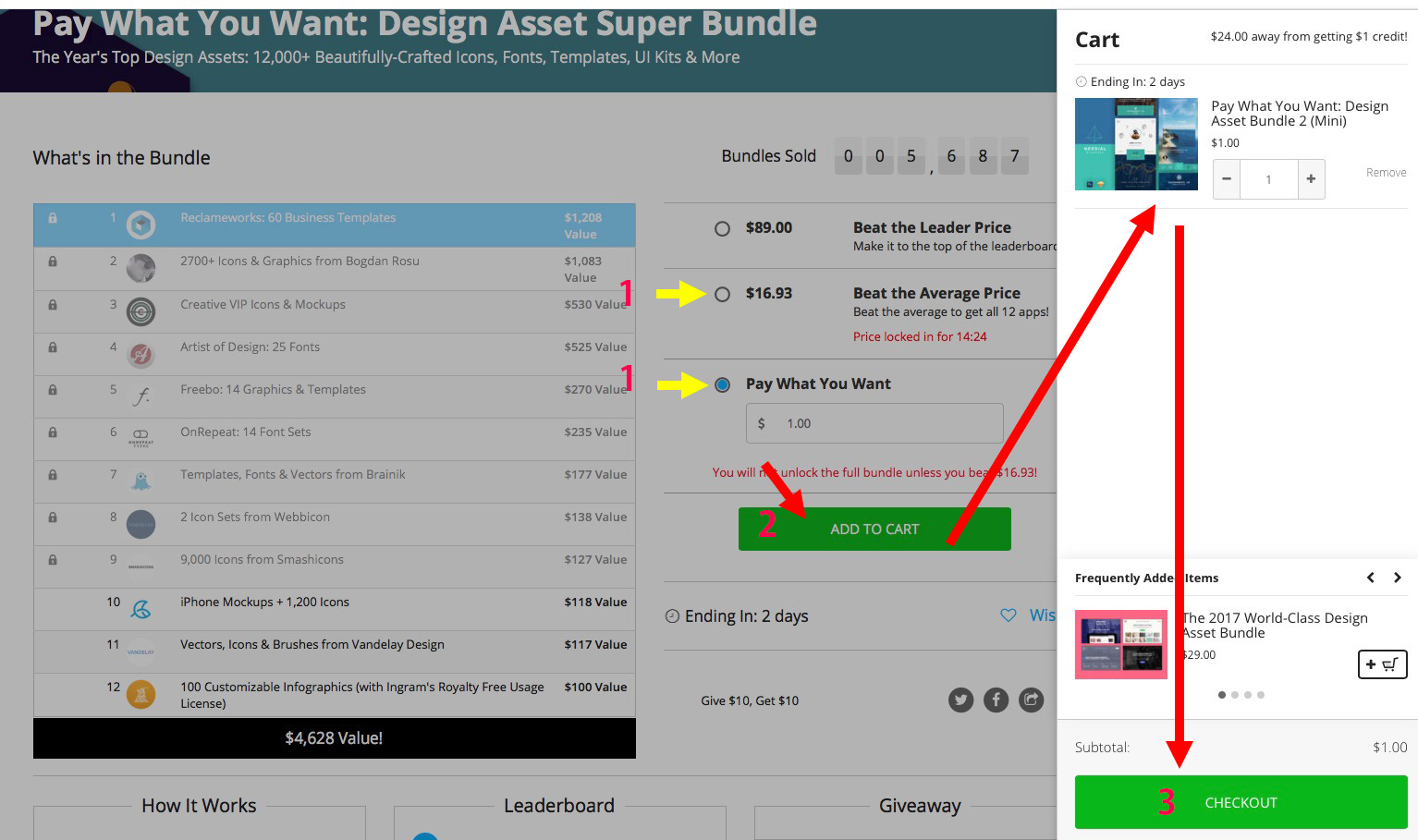
1번 노란 화살표에서 처럼 Beat teh Average Price를 선택하거나 Pay What you Want 항목 선택 후 자신이 원하는 가격을 적는 것으로 시작해서, 2번 ADD TO CART 버튼을 누르면 오른쪽 그림처럼 자신의 쇼핑바구니가 나타나고 체크아웃 할 수 있습니다. 이때 오른쪽 아래의 CHECKOUT 버튼을 누르면 다음단계로 진행됩니다.
그리고 다음단계는 결재정보를 넣는 단계입니다. 해외결재가 되는 신용카드나 직불카드 또는 페이팔, 애플페이 3개중 하나를 선택해서 하는데요. 아래는 신용카드로 결재하는 방법입니다.
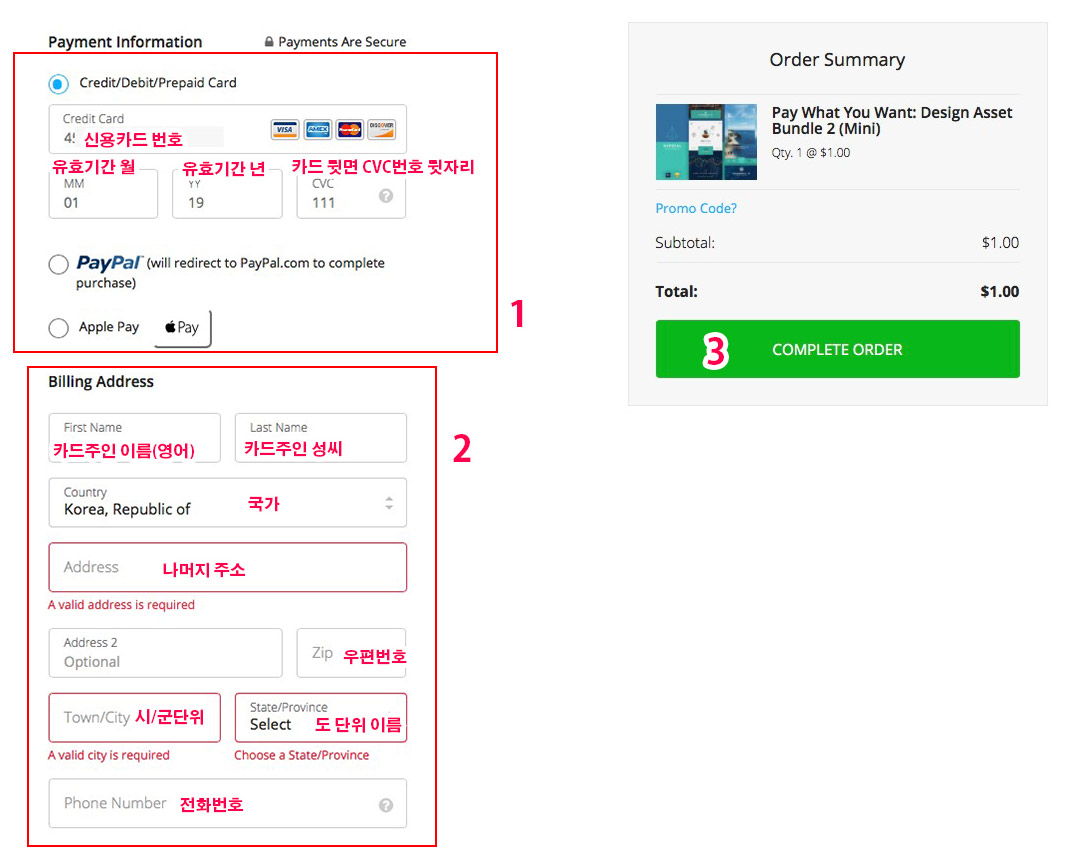
1번 항목에서 신용카드 정보를 넣고, 2번 항목에서는 카드주인 영어이름과 청구주소를 입력해야하는데요. 한글로는 저도 안적어 봤습니다만 영어주소는 다른곳에서 쉽게 검색가능합니다. 영어주소 검색하기 클릭.
디자인번들이나 맥앱번들은 실제 물건을 배달 받을 게 아니고 다운로드 받는 거라서 상세한 주소는 사실 별로 중요하진 않습니다. 전화번호도 마찬가지고요.
그리고 왼쪽 항목에서 구매하는 상품의 Total 금액을 확인하신 뒤 COMPLETE ORDER 버튼을 누르면 결재정보가 유효할 경우 결재가 완료되고 아래처럼 완료 메시지가 나옵니다.
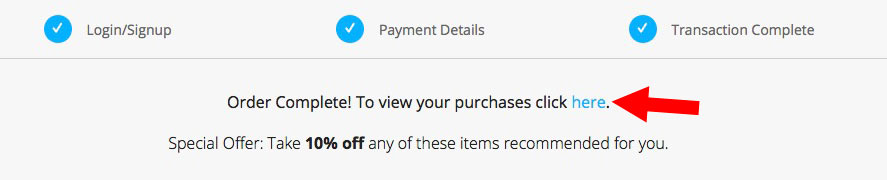
위 화면이 나타나면 here라고 써진 링크를 누르면 바로자신의 구매항목으로 이동하게 되는데요. here 링크말고도 스택소셜 홈페이지에 로그인하고 나면 언제든지아래그림처럼 1) 자기 로그인이름 클릭 > 2) Purchases를 누르고 나면 자신의 구매항목을 볼 수 있습니다.
3번 항목인 CLICK TO CLAIM 버튼까지 눌러주면 구매과정이 완료되게 됩니다. 할인상품마다 다를 수 있지만 보통은 CLICK TO CLAIM을 구매 후 30일 이내에 눌러줘야해요.
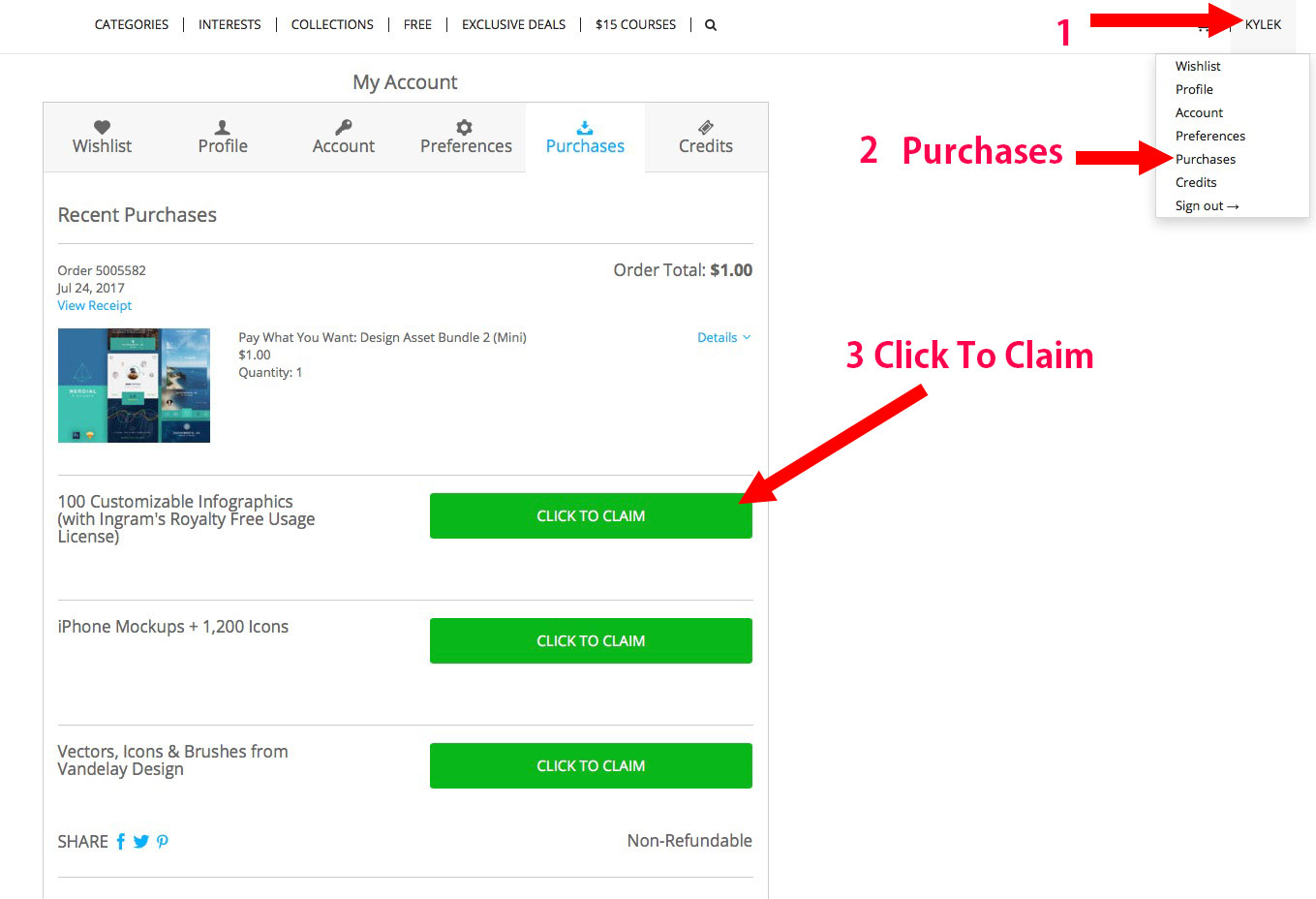
구매한 번들은 구매항목에서 언제든 다운로드 가능
그렇게 CLICK TO CLAIM을 누르고 나면 이제 버튼이 아래그림처럼 DOWNLOAD(다운로드)로 바뀌어서 바로 디자인 번들이 들어있는 .zip파일을 다운로드 받을 수 있습니다.제 경우 4년 전에 구매한 디자인 번들도 구매항목에서 아직 다운로드 가능하더군요.
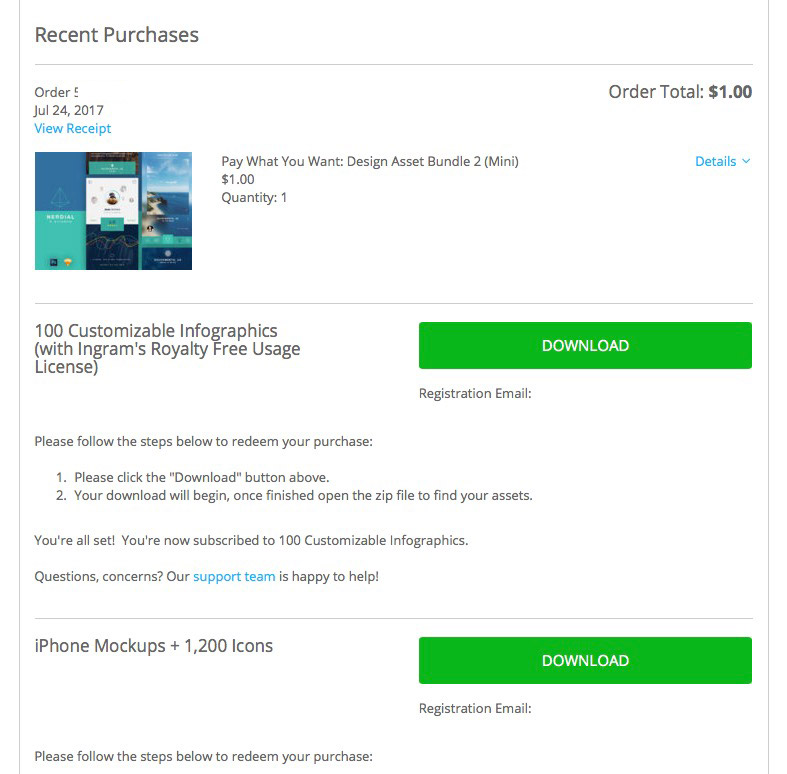
최근 구매항목에서 번들 다운로드 하기
여기까지 스택소셜 홈페이지에서 Pay What You Want 디자인 번들 구매하기 팁이었습니다.
관련글
오늘의 쿠팡 골드박스 할인품목